
O documento é válido para Impressoras Multifuncionais HP LaserJet Pro M1212, M1213, M1217 e M1219.
A impressora funciona corretamente, mas um “Erro de Memória do Suprimento” é exibido no painel de controle.
Para resolver esse erro, certifique-se de que não haja material de embalagem na impressora ou no cartucho de impressão ou substitua um cartucho com defeito.
Solução 1: Verificar se há material de embalagem dentro da impressora
Geralmente, essa mensagem de erro é causada por material de embalagem deixado no interior da impressora. Siga estas etapas para remover todo o material de embalagem de dentro da impressora.
-
Abra a porta de acesso aos cartuchos.Figura : Abrir a porta de acesso aos cartuchos

-
Levante a embalagem de papel, mas não a remova.Figura : Levantar a embalagem do papel

-
Remova a embalagem do cartucho de impressão.Figura : Remover a embalagem do cartucho de impressão

-
Remova o cartucho da impressora.
CUIDADO:
Para evitar danos ao cartucho de impressão, segure-o em ambas as extremidades.Figura : Retirar o cartucho de impressão
-
Remova a embalagem do interior da impressora.Figura : Remover a embalagem do interior da impressora

-
Verifique se o cartucho está com alguma aba laranja.Figura : Verifique se o cartucho está com alguma aba laranja

-
A presilha laranja
-
A fita protetora laranja
-
-
Remova a presilha laranja da extremidade do cartucho de impressão. Puxe para cima a presilha laranja até que ela se rompa do cartucho de impressão.Figura : Remover a presilha laranja do cartucho de impressão

-
Chacoalhe suavemente o cartucho de impressão para a frente e para trás, para distribuir o toner de maneira uniforme.Figura : Chacoalhar o cartucho de impressão

-
Dobre a aba no lado esquerdo do cartucho de impressão até que ela se solte. Puxe a aba para remover toda a fita protetora do cartucho de impressão.Figura : Remover a fita protetora
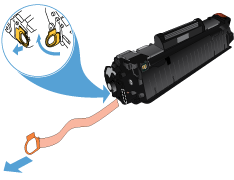
CUIDADO:
Se o toner sujar sua roupa, limpe-a com um pano seco e lave-a em água fria. A água quente fixa o toner no tecido. -
Instale o cartucho de impressão e feche a porta de acesso ao cartucho.Figura : Instalar o cartucho de impressão e fechar a porta de acesso

-
Verifique se há mensagens de erro no painel de controle da impressora.
Solução 2: Substituir o cartucho de impressão
Os sensores do cartucho de impressão podem não estar funcionando corretamente. Se o cartucho de impressão for original HP, ele pode estar em garantia. As garantias HP não cobrem cartuchos de impressão não-HP, recondicionados ou vazios.
Se o toner for da DALMEIDA DISTRIBUIDORA entre em contato conosco CLICKANDO AQUI
